Sie möchten also zwei oder mehr PDF-Dateien zu einer kombinieren? Wenn Sie zwei verschiedene PDF-Dateien haben, die ein gemeinsames Thema haben, ist es daher sinnvoll, genau das zu tun.
Im Folgenden tauchen wir in die genaue Schritt-für-Schritt-Anleitung ein, die Ihnen hilft, zwei oder mehr Ihrer PDF-Dateien unter Windows zu kombinieren.
So kombinieren Sie zwei oder mehr PDF-Dateien unter Windows
Das Kombinieren Ihrer PDF-Dateien ist ein ziemlich einfacher Vorgang. Alles, was Sie tun müssen, ist das kostenlose Tool von Adobe zu verwenden, und Ihre Arbeit ist erledigt. So können Sie loslegen.
Besuchen Sie zunächst die offizielle Website von Adobes kostenlosem Online-PDF-Merger-Tool. Klicken Sie auf der Website auf die Dateien auswählen Schaltfläche und wählen Sie die Dateien aus, die Sie kombinieren möchten. Ein neues Dialogfeld wird geöffnet; Wählen Sie hier die Dateien aus, die Sie kombinieren möchten, und klicken Sie dann auf Offen.
Gehen Sie nun wieder zurück zur Website und klicken Sie auf Verschmelzen. Sobald Sie dies tun, werden alle Ihre Dateien erfolgreich kombiniert. Jetzt müssen Sie nur noch klicken Download.
Das ist es. Ihre neu kombinierte PDF-Datei wird erstellt und auf Ihren PC heruntergeladen.
Interessanterweise können Sie das kostenlose Online-Tool von Adobe nur einmal verwenden. Wenn Sie es erneut verwenden möchten, müssen Sie zuerst ein neues Konto erstellen oder sich bei einem bestehenden anmelden.
Verwenden Sie eine Drittanbieter-App
Ein zweiter, alternativer Ansatz, um zwei oder mehr Ihrer PDF-Dateien zu kombinieren, besteht darin, Hilfe von einer professionellen Drittanbieter-App in Anspruch zu nehmen. Zum Glück für Sie hat Windows keinen Mangel daran. Darüber hinaus sind die meisten von ihnen Open Source und daher auch kostenlos.
In diesem Artikel verwenden wir PDFsam, ein beliebtes kostenloses Open-Source-PDF-Tool. Gehen Sie zunächst auf die Website der offiziellen App und laden Sie von dort die kostenlose Basisversion der App herunter.
Installieren und starten Sie jetzt die App, um mit dem Zusammenführen Ihrer Dateien zu beginnen. Wenn Sie die App starten, gehen Sie zu Konvertieren Abschnitt im Navigationsmenü Ihrer App und klicken Sie auf Verschmelzen.
Klick auf das + Zeichen, um die PDF-Dateien auszuwählen, die Sie zusammenführen möchten.Wählen Sie von dort aus einfach zwei oder mehr Dateien aus und klicken Sie auf Verschmelzen. Die Software startet den Zusammenführungsprozess und Viola, Ihre Dateien werden im Handumdrehen zusammengeführt.
Kombinieren von zwei oder mehr Ihrer PDF-Dateien
Das Durchkämmen Ihrer Windows-Dateien muss nicht schwierig sein. Tatsächlich sollte es mit den beiden oben beschriebenen Methoden so einfach sein wie das Auswechseln Ihrer Glühbirne. Wir hoffen, dass Sie Ihre PDF-Dateien mit den oben genannten Methoden erfolgreich kombinieren konnten. Wenn Sie ein begeisterter digitaler Leser sind, werden PDFs ein wesentlicher Bestandteil Ihrer Erfahrung sein, also stellen Sie sicher, dass Sie das Beste aus ihnen machen.
FAQ
Wie füge ich zwei PDF-Dateien gleichzeitig Miniaturansichten hinzu?
Halten Sie die Befehlstaste gedrückt und wählen Sie die Miniaturansichten der Seiten aus, die Sie dem anderen Dokument hinzufügen möchten. Lassen Sie die Befehlstaste los. Ziehen Sie die ausgewählten Miniaturansichten in die Seitenleiste der anderen PDF-Datei und lassen Sie sie an der gewünschten Stelle los.
Wie kombiniere ich mehrere PDF-Dokumente in einer Datei?
Befolgen Sie diese einfachen Schritte, um PDF-Dokumente in einer Datei zusammenzufassen: Klicken Sie oben auf die Schaltfläche Dateien auswählen oder ziehen Sie Dateien per Drag-and-Drop in die Ablagezone. Wählen Sie die PDF-Dateien, die Sie kombinieren möchten, mit dem Acrobat PDF Merger Tool aus.
Wie füge ich verschlüsselte PDF-Dateien auf einem Mac zusammen?
Einige verschlüsselte PDF-Dokumente können laut Apple nicht zusammengeführt werden. Überprüfen Sie die Berechtigungen einer PDF-Datei, indem Sie „Extras“ > „Inspektor anzeigen“ wählen und dann auf das Schlosssymbol klicken. Wählen Sie die PDF-Datei aus, die Sie hinzufügen möchten, und klicken Sie auf Öffnen. Wählen Sie zum Speichern „Datei“ > „Als PDF exportieren“. Öffnen Sie die PDFs, die Sie kombinieren möchten, in der Vorschau. Wählen Sie in jedem Dokument „Ansicht“ > „Miniaturansichten“.
Ist es sicher, PDFs zusammenzuführen?
Um PDFs zusammenzuführen oder einfach nur eine Seite zu einem PDF hinzuzufügen, müssen Sie normalerweise eine teure Software kaufen. Dieser Online-Service ist sicher und geschützt. Unsere Server in der Cloud übernehmen die PDF-Erstellung für Sie, sobald Sie Ihre Dateien kombiniert haben. Es wird also keine Kapazität von Ihrem Computer abgezogen.
Was ist Combine PDF?
Combine PDF ist ein webbasiertes Tool, das mehrere PDF-Dokumente zu einer einzigen PDF-Datei zusammenführt.Führen Sie kostenlos bis zu 20 Dateien, einschließlich Bilder, in einer einzigen PDF-Datei zusammen. Kombinieren Sie PDF-Ansprüche, um alle Dateien innerhalb einer Stunde nach dem Hochladen von ihren Servern zu löschen.
Wie kombiniere ich mehrere Dateien zu einer einzigen Datei?
Die einfachste Methode ist die Verwendung Datei > Neues Dokument und wählen Sie die Option zu Kombinieren Dateien in eine Single Pdf. EIN Datei-Listenfeld wird geöffnet. Ziehen Sie in die Dateien dass du willst kombinieren zu einem einzigen Pdf.
Wie öffne ich mehrere PDF-Dateien gleichzeitig?
Wählen Sie die PDFs aus und klicken Sie auf Öffnen. Sie können mehrere Dateien gleichzeitig auswählen, indem Sie die Strg-Taste gedrückt halten und auf die Dateien klicken, die Sie öffnen möchten. Klicken Sie dann unten rechts auf Öffnen. Klicken Sie erneut auf PDFs hinzufügen, um weitere PDF-Dateien hochzuladen.
Wie füge ich zwei PDF-Dateien in Windows 10 zusammen?
PDF Merge: Rufen Sie die PDF Merge-Website auf, wählen Sie Datei auswählen, wählen Sie eine PDF-Datei aus und wählen Sie Öffnen. Wiederholen Sie dies für das zweite PDF. Wählen Sie Zusammenführen aus.
Wie kann ich verschlüsselte PDF-Dateien auf dem MacBook Air zusammenführen?
Einige verschlüsselte PDF-Dokumente können laut Apple nicht zusammengeführt werden. Überprüfen Sie die Berechtigungen einer PDF-Datei, indem Sie „Extras“ > „Inspektor anzeigen“ wählen und dann auf das Schlosssymbol klicken. Wählen Sie die PDF-Datei aus, die Sie hinzufügen möchten, und klicken Sie auf Öffnen. Wählen Sie zum Speichern „Datei“ > „Als PDF exportieren“. Öffnen Sie die PDFs, die Sie kombinieren möchten, in der Vorschau.
Wie verschlüssele ich ein PDF-Dokument?
Um mit der Verschlüsselung des PDF-Dokuments zu beginnen, das Sie in der Vorschau geöffnet haben, klicken Sie in der Menüleiste auf Datei > Exportieren. Dadurch werden verschiedene Optionen zum Exportieren Ihres PDFs in verschiedene Formate angezeigt, einschließlich der Option zum Hinzufügen eines Passworts.
Wie kombiniere ich mehrere Dateien zu einem PDF auf dem Mac?
Sie können direkt von Ihrem Desktop oder einem Finder-Fenster aus mehrere Dateien schnell zu einer PDF-Datei kombinieren. Klicken Sie auf Ihrem Mac auf das Finder-Symbol im Dock, um ein Finder-Fenster zu öffnen. Wählen Sie die Dateien aus, die Sie zu einem PDF kombinieren möchten. Alternativ können Sie die Dateien auch auf Ihrem Desktop auswählen.
Wie füge ich meinem Dokument ein weiteres PDF hinzu?
Um anzugeben, wo das andere Dokument eingefügt werden soll, wählen Sie ein Seitenminiaturbild aus.Wählen Sie „Bearbeiten“ > „Einfügen“ > „Seite aus Datei“.* Wählen Sie im Dateidialog die PDF-Datei aus, die Sie hinzufügen möchten, und klicken Sie dann auf „Öffnen“. Wählen Sie zum Speichern „Datei“ > „Als PDF exportieren“. * Wenn diese Option abgeblendet ist, vergewissern Sie sich, dass die geöffnete Datei eine PDF-Datei ist. Einige verschlüsselte PDF-Dokumente können nicht zusammengeführt werden.

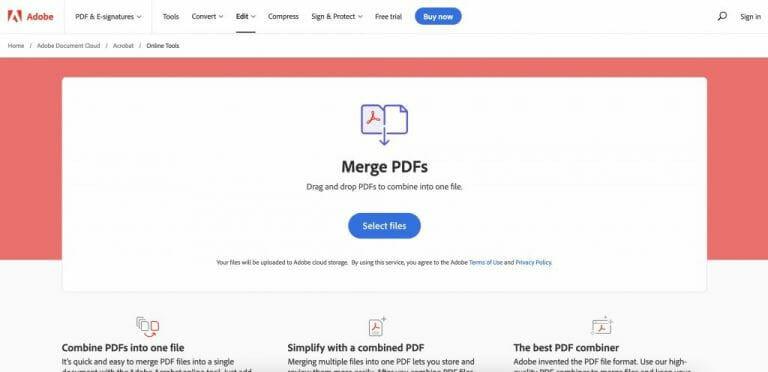
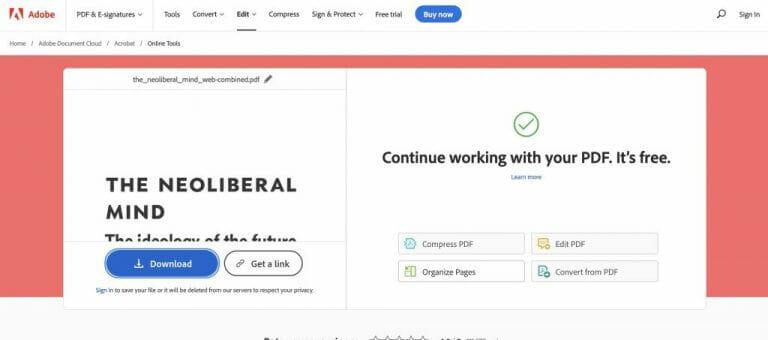
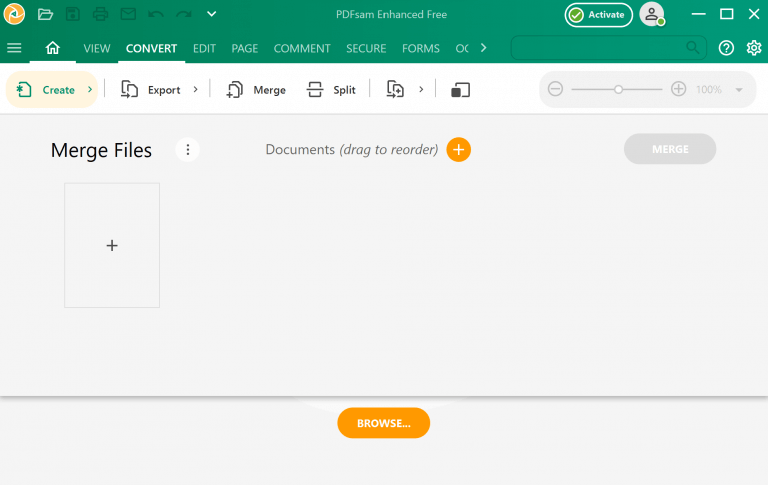
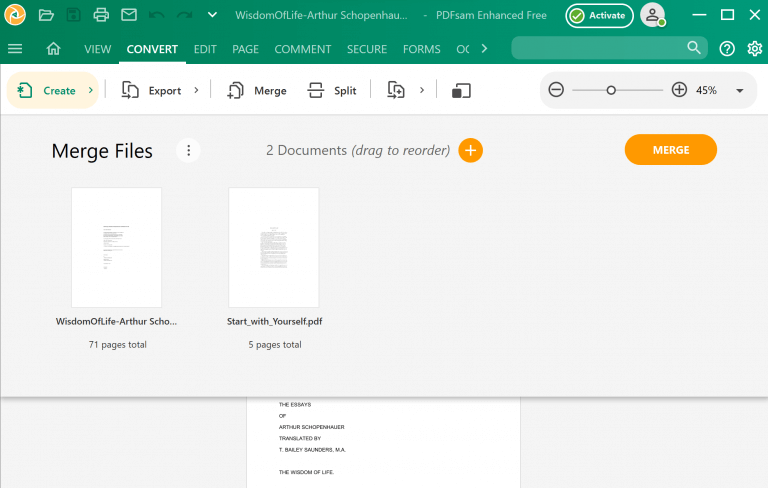



-on-windows-11-and-the-web.jpg)